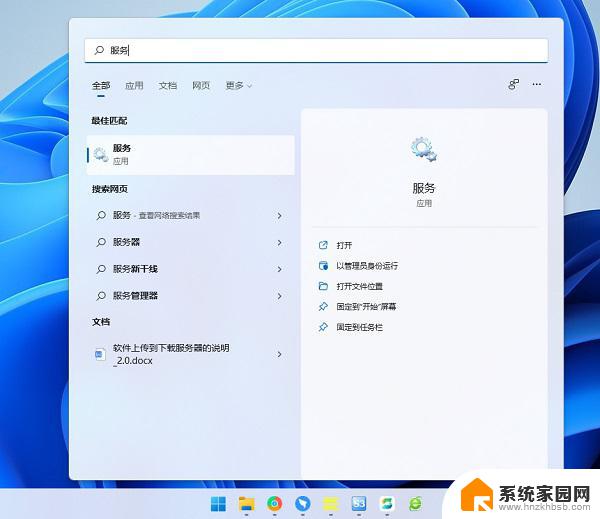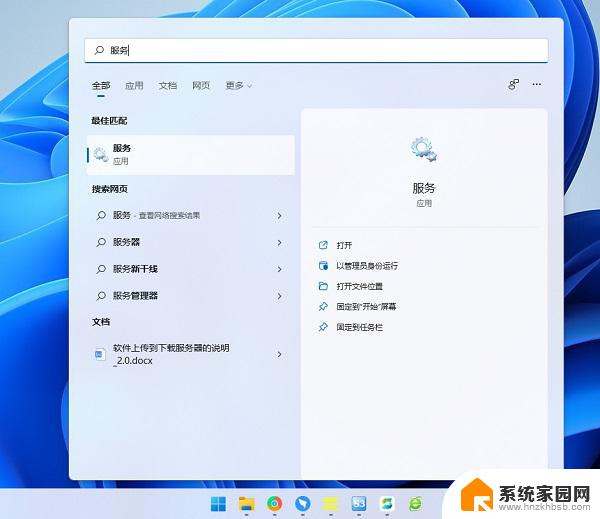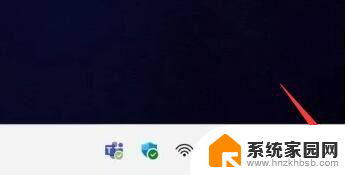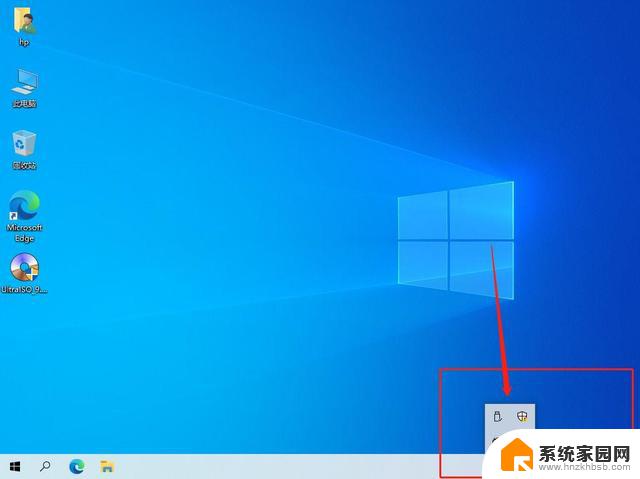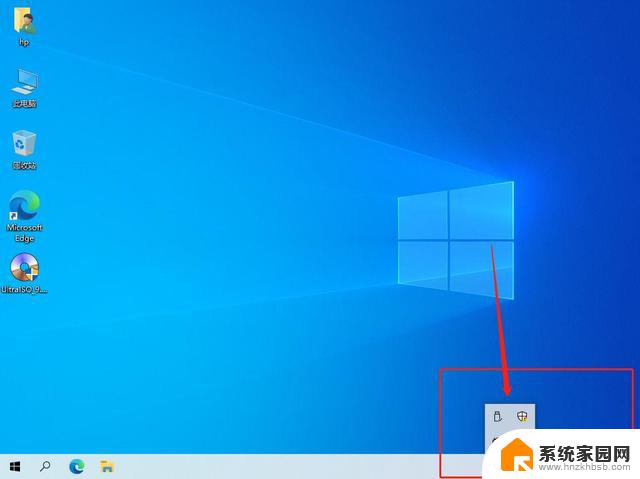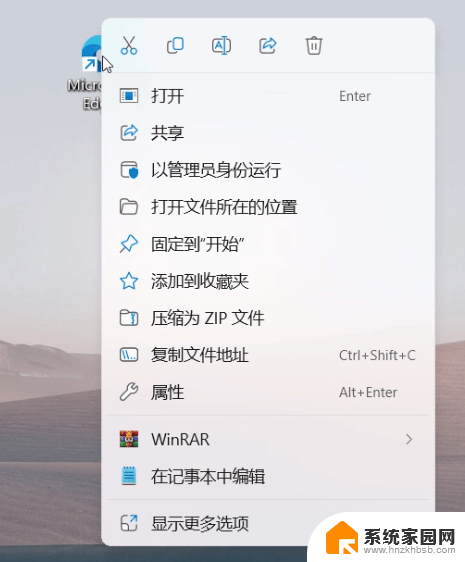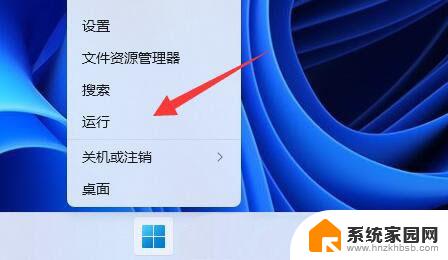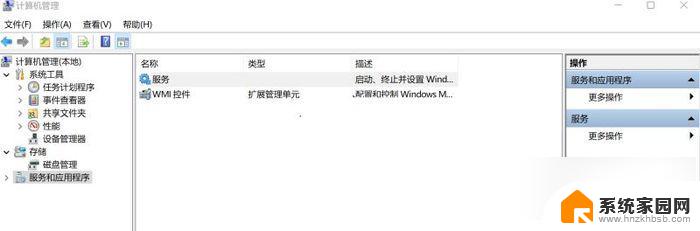win11 右下角网络图标不见了 Win11右下角WiFi图标消失了如何找回
近日有用户反馈在Windows 11系统中,右下角的网络图标突然消失了,特别是WiFi图标无法找到,对于许多依赖网络进行工作和学习的人来说,这无疑是一个令人困扰的问题。对于这个问题,我们应该如何找回右下角的WiFi图标呢?在本文中我们将分享一些解决办法,帮助用户重新找回并恢复这个重要的图标。无论是通过调整系统设置还是重新安装驱动程序,相信大家都能够找到适合自己的解决方案,使网络图标重新出现在我们熟悉的右下角位置。
方法一1、点击开始菜单,搜索“服务”。
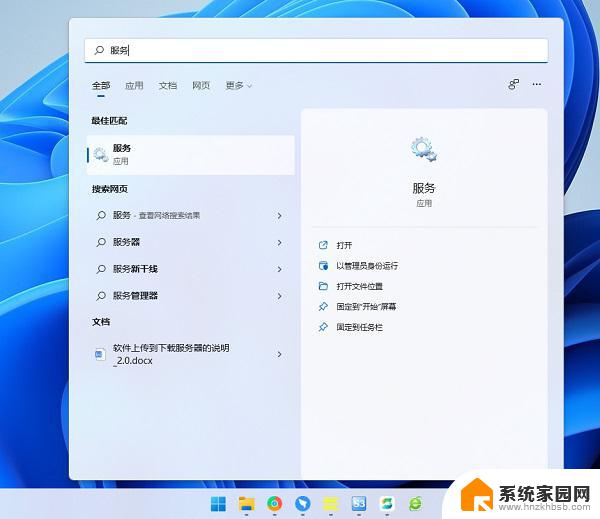
2、找到WLAN AutoConfig启动它。
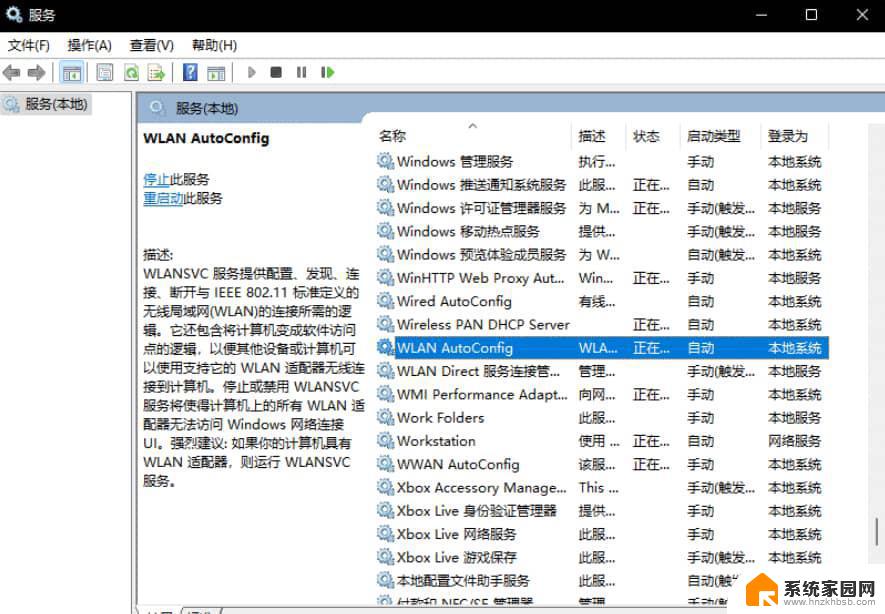
3、这样win11右下角网络连接里的WiFi图标就回来了。
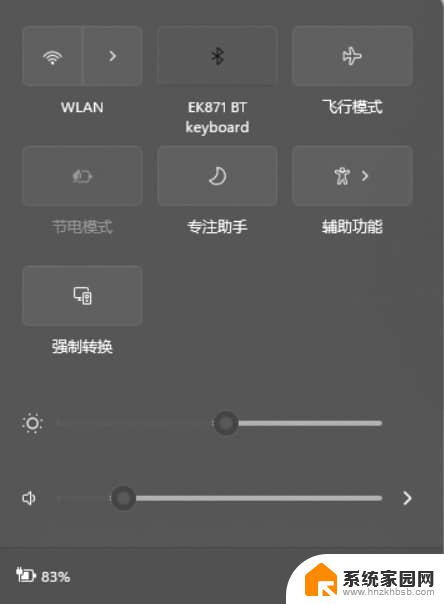
如果开启服务还不能解决,那么可能需要更新一下网卡驱动。
推荐使用驱动精灵网卡版,先在另外一台电脑上下载软件。然后用U盘拷贝到故障电脑上进行使用。安装完驱动以后,网络连接的问题应该就没有了。
方法三1、点击开始菜单,搜索“疑难解答”,打开疑难解答设置。
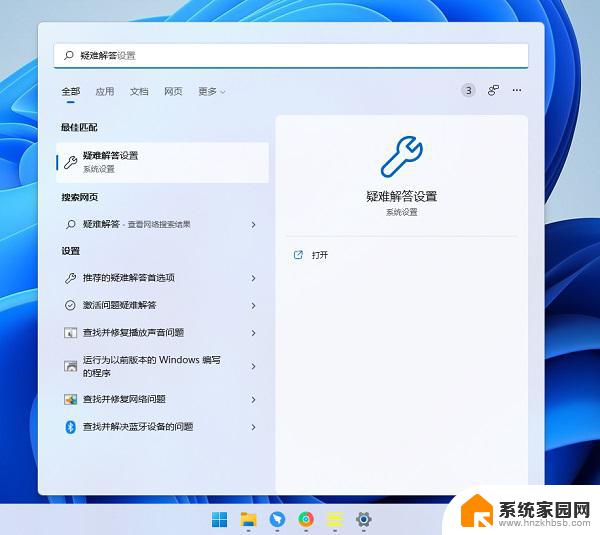
2、在其他疑难解答里面找到internet连接,点击运行,让系统自查问题并解决。
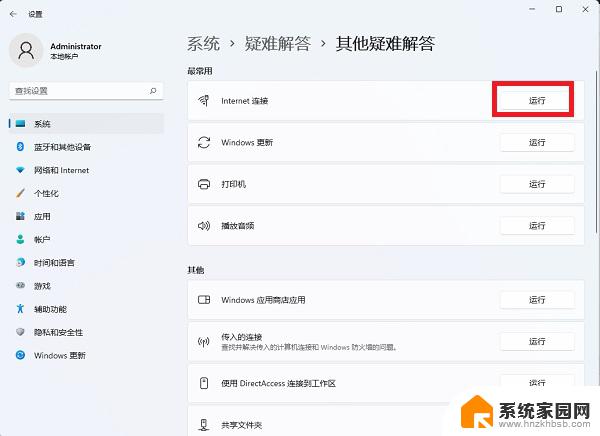
以上就是win11 右下角网络图标不见了的全部内容,碰到同样情况的朋友们赶紧参照小编的方法来处理吧,希望能够对大家有所帮助。